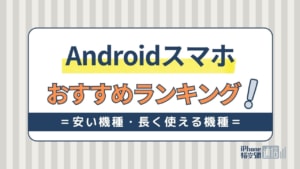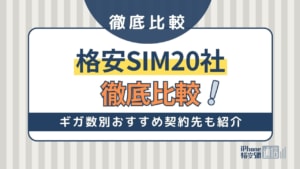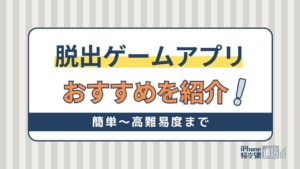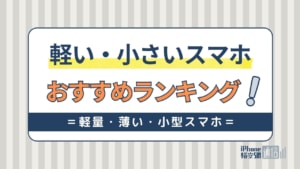- スマホ
- 更新日:2024年04月17日
ソフトバンクのSIMロック解除手順・注意点!解約後も解除できる?できない?

※当記事はPRを含みます。詳しくはこちら。
※カシモWiMAXは株式会社マーケットエンタープライズの関連会社、株式会社MEモバイルが運営しています。
かつて、ソフトバンクを含むキャリアで販売されていた端末にはSIMロックがかかっていました。このような端末を他の回線で使うには、SIMロック解除が必要です。
しかし、SIMロック解除のやり方がわからない方もいるのではないでしょうか。
今回は、ソフトバンクスマホのSIMロック解除手順を解説します。解除手続きをするための条件もまとめました。
SIMロック解除に関する注意点や、解除されているかどうかを確認する方法も紹介します。ソフトバンクスマホを他社で自由に使いたい方は、ぜひ参考にしてください。
目次
SIMロックとは?
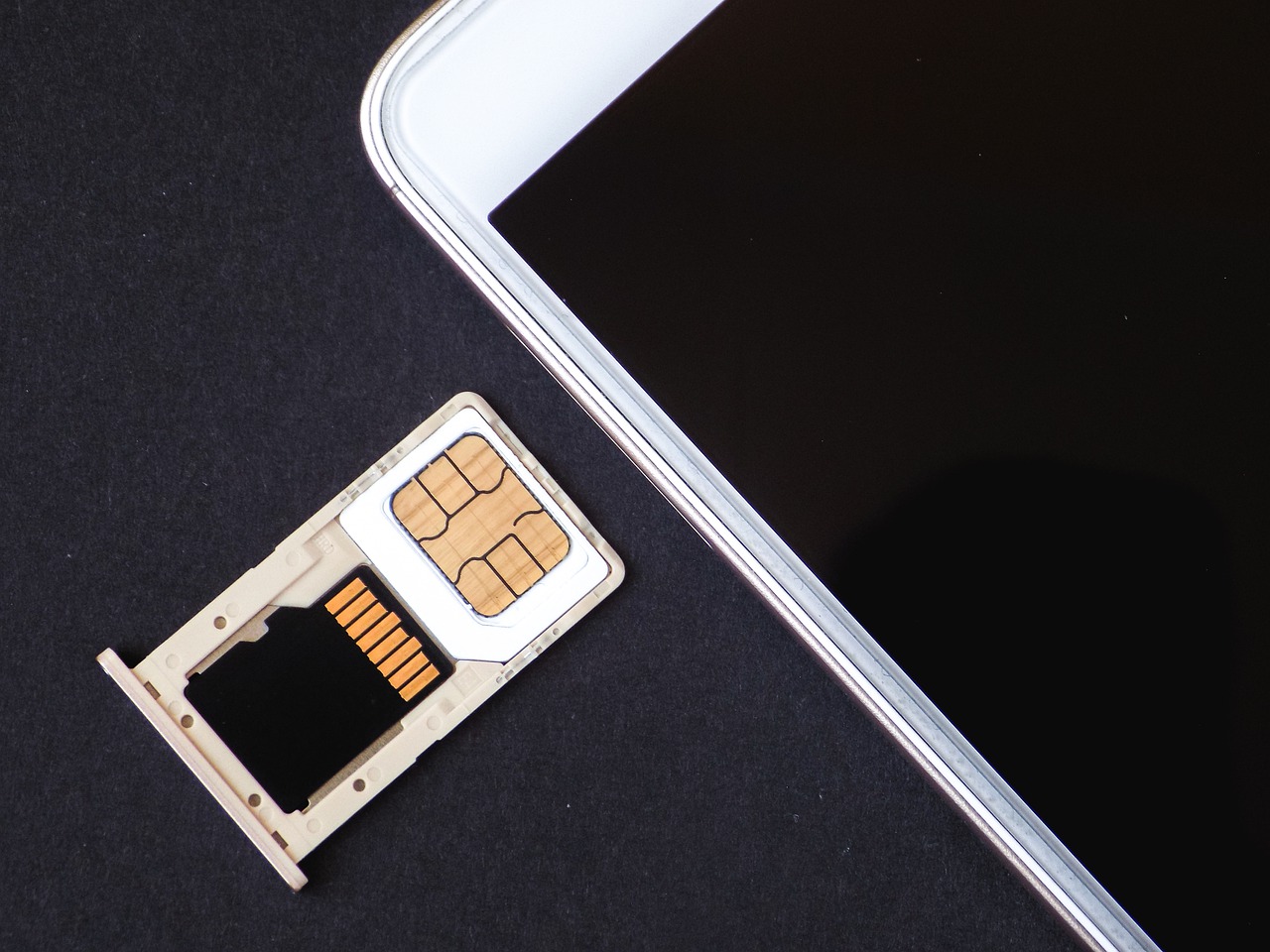
SIMロック解除のメリット
- 他社へ乗り換える際にスマホを買い替えるコストがかからない
- 海外でも現地のSIMカードを購入して利用できる
- スマホを売る場合はSIMロック解除されている方が値段がつきやすい
SIMロックとは何かを知るために、まずSIMや端末の通信システムについて確認しましょう。
「SIM」は、「Subscriber(回線)」「Identity(識別)」「Module(モジュール)」の頭文字です。
SIMカードやeSIMには、利用者の識別番号や電話番号などの契約情報が記録されています。SIMカードの挿入またはeSIMの設定を行うと通話や通信が可能です。
ただし、2021年10月1日にSIMロックが原則禁止されるまでは、キャリアのスマホにはSIMロックがかかっていました。
そのため、2021年9月30日までにソフトバンクで発売された端末は、ソフトバンク以外のキャリアのSIMカードを挿しても通信ができません。
ソフトバンクのスマホを他社の回線で使うには、SIMロック解除の手続きが必要です。
ソフトバンクのSIMロック解除条件

ソフトバンクで契約した端末にSIMロックがかかっていても、SIMロックを解除すれば別のキャリアで自由に利用できます。
ソフトバンクのSIMロック解除には条件があるので、自分の持っている端末がSIMロック解除できるかどうか確認してみましょう。
SIMロック解除の条件
SIMロック解除の機能が搭載されている
SIMロックを解除するには、SIMロック解除できる対象機種でなければなりません。SIMロック解除するには、2015年5月以降に発売された機種であることが条件となっています。
2015年以前となるとかなり古い端末なので、現在流通している機種はほぼSIMロック解除の対象です。
なお、2015年4月までに発売された製品も一部対象となっています。SIMロック解除したい端末が古い場合は、ソフトバンクショップで相談してみましょう。
2021年10月以降に発売された端末はSIMロックがかかっていないので、SIMロック解除は不要です。
また、ソフトバンクでは、ある期間からSIMロック解除済みの状態で商品を渡しています。以下の条件に当てはまる場合は、SIMロック解除の手続きは必要ありません。
SIMロック解除不要の対象者
- 2021年7月18日以降にソフトバンク・ワイモバイル・LINEMO間で乗り換えをした方(乗り換え前のソフトバンク端末のSIMロック解除手続きが同時に実施されている)
- 2021年5月12日以降にソフトバンク取扱店でSIMロック解除対象商品を購入した方
- 2021年4月14日~2021年5月11日にソフトバンク取扱店で一括払いまたは分割をクレジットカード払いで購入した方
通信制限等のロックがかかっていない
ネットワーク利用制限商品は、SIMロック解除ができません。ネットワーク利用制限とは、不正契約や不正取得した携帯電話の通信サービスに利用制限を行うことです。
ネットワーク利用制限がかかっているかどうかは、ソフトバンクの「ネットワーク利用制限携帯電話機の確認」で、IMEI番号(製造番号)を入力して確認できます。
また、安心遠隔ロックなどのサービスを利用している場合も、サービス解除後でなければ手続きできません。
SIMロック解除を行う前に、ネットワーク利用制限や遠隔ロックサービスの状態を確認しておきましょう。
故障や水濡れなどがない
端末が壊れているあるいは水濡れしている場合は、正しく操作できない可能性があるため、SIMロック解除ができません。
故障修理などが完了してからSIMロック解除の手続きをしましょう。
故障している箇所の修理はソフトバンクで行えます。方法は主にショップ・配送修理・配送交換の3つです。
とはいえ、基本的に修理には費用がかかります。金額によっては端末を買い替えた方がよい場合もあるので、かかるコストを見極めてから決めましょう。
以下の記事では、Androidスマホのおすすめランキングを紹介しています。Androidスマホを他社で利用したい方は、ぜひこちらも参考にしてください。
ソフトバンクのSIMロック解除手順

ソフトバンクのSIMロック解除は、My SoftBankやソフトバンクショップで行えます。手続きの詳しい手順を確認しましょう。
My SoftBankの場合
My SoftBankでの手続きには、SIMロック解除手数料がかかりません。オンラインなので24時間対応しています。
費用も時間もカットできるので、オンライン手続きができる対象端末ならMy SoftBankでの手続きがおすすめです。
My SoftBankにログインできれば、スマホだけではなくパソコンでも行えます。SoftBank IDとパスワードを用意しましょう。
My SoftBankでのSIMロック解除手順
- 「My SoftBank」にログインする
- 本人確認照会画面で「手続きする」ボタンを押す
- 携帯電話のIMEI(製造番号)を入力し「次へ」を選択する
- 「解除手続きする」をタップして完了
解除手続きを終えたらスマホの電源を切り、他社のSIMカードを入れて再起動しましょう。
Androidの場合は、他社のSIMカードを入れて再起動した際、「無効なSIMカードです」という表示が出ます。
自動的に「解除コード入力画面」に切り替わるので、SIMロック解除コードを入力しましょう。SIMロック解除コードはSIMロック解除時に発行されるコードです。
Google Pixel以外のAndroid端末では、ソフトバンク以外のSIMカードの挿入時に解除コードの入力を求められるので、しっかりメモしておきましょう。
スマホで本人確認をする方法
My SoftBankでSIMロックを解除する際に本人確認が済んでいない場合は、本人確認照会画面で「未確認」と表示されます。
「手続きする」へ進むと「スマートフォンで本人確認をします」という画面に移るので、スマホで本人確認を行いましょう。
本人確認の流れ
- 本人確認書類を選択する
- 本人確認書類を画面の案内の通りに撮影する
- 「顔撮影」をする
- 「顔動画撮影」をする
- 本人確認が完了したら「次へ進む」を選択する
- 「お手続きが完了しました」という画面が表示されたら「SIMロック解除受付へ」を選択する
IMEI番号の確認方法
My SoftBankでSIMロック解除する際に必要なIMEI番号(製造番号)の確認方法もチェックしましょう。
iPhoneとAndroidの両方の確認方法を紹介します。
IMEI番号(製造番号)の確認手順:iPhone
- 「設定」を開く
- 「一般」を開く
- 「情報」を開く
- 下へスクロールして利用しているSIMの「IMEI」の項目を確認する
IMEI番号(製造番号)の確認手順:Android
- 「設定」を開く
- 「システム」を開く
- 「端末情報」を開く
- 利用しているSIMの「IMEI」の項目を確認する
ソフトバンクショップの場合
ソフトバンクショップでSIMロックを解除する際に必要なもの
- SIMロック解除したい端末
- 運転免許証やパスポートなどの本人確認書類
- 手数料:3,300円(税込)
ソフトバンクショップでもSIMロック解除の手続きができます。Webでの手続きと同様に手数料は無料です。
My SoftBankの使い方に自信がない方は、店頭で手続きをするのがおすすめです。
ソフトバンクショップでは、アドバイザーによるスマホに関する相談やスマホ修理など、様々なサービスが提供されています。
SIMロック解除以外にも相談したいことがある方は、来店して手続きするとよいでしょう。
SIMロック解除されているか確認する方法

自分の持っている端末がSIMロック解除されているかどうかは、My SoftBankで確認できます。
My SoftBankにログイン後、どこを見ればSIMロックが解除されていることを確認できるか見てみましょう。
My SoftBankでSIMロック解除有無の確認方法
- My SoftBankへログインする
- 製造番号(IMEI番号)を入力し「次へ」をタップする
- iPhoneの場合は「SIMロック解除手続きは受付済みです。」という表示で解除済みを確認できる
- Androidの場合は「SIMロック解除コードを発行しました。」という表示で解除済みを確認できる
iOS14以降のバージョンのiPhoneを使っているなら、iPhone本体の設定からSIMロック解除されているか確認できます。
「設定」の「一般」から「情報」を開き、「SIMロック」項目に「SIMロックなし」と表示されていればSIMロックは解除されています。
解約後にSIMロックを解除する際の注意点

ソフトバンクの解約後でもSIMロック解除は可能です。
ソフトバンク解約後のSIMロック解除は、ソフトバンクの専用サイトまたはソフトバンクショップで受け付けています。
ただし、他社のSIMカードを持っていない場合は、専用サイトでの手続きができません。この場合は、ソフトバンクショップで手続きをする必要があります。
他社への乗り換えでなく純解約の場合は、店舗でSIMロック解除をしましょう。
SIMロック解除に関するよくある質問

SIMロック解除についてのよくある質問と回答をまとめました。
SIMロック解除できない場合の対処法は?
2015年5月以前の機種はSIMロック解除ができないので、SIMフリー端末への買い替えを検討しましょう。
端末の故障によりSIMロック解除ができないときは、修理と買い替えにかかるコストを比較して対応を決めるのがおすすめです。
SIMロック解除にかかる時間は?
手続きが完了すれば、基本的にすぐにSIMロック解除が完了します。
My SoftBankで手続きをしたらスマホの電源を切り、他社のSIMカードを入れてアクティベーションを完了させましょう。
Androidの場合は、SIMロック解除手続きの最後に表示される画面にSIMロック解除コードを入力すると、SIMロック解除が可能です。
SIMロック解除は電話でも可能?
SIMロックの解除手続きは、My SoftBankやソフトバンクショップのみで受け付けています。電話による手続きはできないので注意しましょう。
ソフトバンクのSIMロック解除は無料?
2023年9月13日以降、ソフトバンクショップでのSIMロック解除も無料になりました。
そのため、Webでも店舗でもSIMロック解除の手続きにコストがかかることはありません。
ソフトバンクのSIMロック解除まとめ

ソフトバンクのSIMロック解除まとめ
- 2015年5月以降の端末ならソフトバンクのSIMロック解除ができる
- 端末の故障やネットワーク制限の状態によってはSIMロック解除ができない場合もある
- ソフトバンクのSIMロックは手数料無料で解除できる
2021年10月以降に発売された機種は、原則としてSIMフリーです。
それよりも古い端末にはSIMロックがかかっています。このような端末を他社回線で使用するにはSIMロック解除が必要です。
My SoftBankやソフトバンクショップで解除の手続きができます。
なお、端末の故障により解除ができない場合は、買い替えた方が安く済む場合があります。修理費用と端末価格を比べて、お得にSIMフリー端末が使える対処法を選びましょう。
以下の記事では、格安SIM20社を徹底比較しています。ソフトバンクから格安SIMへの乗り換えを考えている方は、ぜひこちらもご覧ください。
 iPhone格安SIM通信 編集部 ― ライター
iPhone格安SIM通信 編集部 ― ライター
関連キーワード

 おすすめポケット型WiFi比較
おすすめポケット型WiFi比較